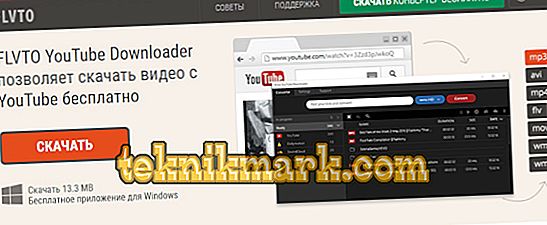Ääniraita voi olla tarpeen purkaa videotiedostosta useista syistä, esimerkiksi silloin, kun laitteen muistiin on tallennettava tilaa, jos voit kuunnella sitä sen sijaan, että sitä katsottaisiin. Usein ei ole tarvetta tallentaa painavaa videota, jos sama tieto havaitaan täydellisesti korvalla, mutta tiedosto tallennetaan videomuodossa. Tietokoneen tai mobiililaitteen käyttöjärjestelmän sisäänrakennetut työkalut eivät toimi, joten sinun on käytettävä kolmannen osapuolen työkaluja, joiden avulla voit helposti poimia ääntä videotiedostosta. Tätä varten voit käyttää erityisiä online-palveluja tai ohjelmia.

Menetelmät äänen poistamiseksi videosta.
Miten leikata ääniä videosta Androidissa
Voit tehdä ääntä videosta sekä puhelimessasi että tietokoneessasi, minkä jälkeen voit lähettää tuloksen laitteeseen, joka tukee äänimuotoa. Android-käyttöjärjestelmässä olevilla laitteilla ei ole tämän spesifisyyden esiasennettujen ohjelmistojen arsenaalia, mutta ongelma ratkaistaan käyttämällä kolmannen osapuolen työkaluja, joiden esimerkkejä harkitsemme.
Video MASTER
Ohjelma sisältää vakavan joukon työkaluja videotiedostojen käsittelemiseen. Ohjelmiston toimivuus on tietysti melko kunnianhimoinen, sillä tätä työkalua käyttämällä voit myös leikata videon ääntä. Mutta on olemassa yksi vivahteisto, jotta voit työskennellä ohjelman kanssa, tarvitset tietokoneen tai kannettavan tietokoneen Windowsissa, koska Android-versiota ei ole. Lisäksi ohjelmisto jaetaan kaupallisella pohjalla, joten jos sinun täytyy työskennellä sen kanssa pysyvässä työssä, sinun on ostettava lisenssi tai ladattava hakattu versio. On myös mahdollisuus testata ennen ostamista, täydellisen version lataaminen on saatavilla virallisesta resurssista ilmaiseksi, jolloin ohjelma on saatavilla 10 päivän ajan. Kun olet asentanut VideoMASTERin tietokoneeseen, poista ääniraita videosta seuraavasti:
- Yhdistämme älypuhelimen tietokoneeseen USB-yhteyden kautta tai esiladataan tiedostoja pilvipalveluun.
- Suorita ohjelma ja klikkaa vasemmanpuoleisessa valikossa Lisää-painiketta, jos haluat lisätä videon, valitse ”Lisää video tai ääni” (voit käyttää Ctrl + O-pikanäppäimiä).
- Löydämme tarvittavan tiedoston avatusta Explorerista ja avataan se.
- Valitse ”Muotoilut” -osiosta (alareunassa oleva painike) ”Äänimuodot”.

- Valitse luettelosta muunnettava muoto (AAC, AC3, FLAC, M4A, MP3, OGG, WAV, WMA).
- Voit tarvittaessa muuttaa muunnosasetuksia (muuttaa koodekkia, taajuutta, bittinopeutta) ja soveltaa muutoksia.
- Alivalikossa voit valita kansion, johon tulos tallennetaan. Jos lähdetiedoston sisältävä kansio on merkitty, äänimuodossa oleva objekti tallennetaan siihen.
- Napsauta "Muunna" -painiketta oikeassa alakulmassa ja odota, että prosessi päättyy.
- Nyt voit kuunnella valmiita äänitiedostoja, avata sen kansiossa ja siirtää sen mihin tahansa sopivaan paikkaan.
Video Converter for Android
Tämän ohjelmiston avulla voit poimia ääntä videotiedostosta täyttämällä kaikki älypuhelimen toimet. Muunnin on saatavilla Play Market -sovellusvarastossa ja se ladataan tavalliseen tapaan, kuten kaikki muutkin ohjelmat (napsauta "Install" ja hyväksy ehdot, joiden jälkeen lataus suoritetaan automaattisesti). Voit myös ladata Apk-tiedoston. Ohjelmistoliitäntä on melko yksinkertainen ja suoraviivainen, joten muuntimen käytön vaikeuksia ei synny. Jos videossa olet kiinnostunut vain ääniraidasta, voit tehdä videosta äänen seuraavasti:
- Avaa asennettu sovellus puhelimeen.
- Lisää videotiedosto muuntimeen.
- Valitse haluamasi muoto.
- Haluttaessa suorita tarvittavat asetukset (koodekki, taajuus, bittinopeus jne.).
- Käynnistämme prosessin painamalla sopivaa painiketta ja odotamme valmistumista.

Miten ääntä tallennetaan videosta YouTubessa
Jos videot elävät YouTube-videopalvelussa, se on edelleen helpompaa. Jos haluat leikata videon äänen, et tarvitse edes ladata sitä laitteeseen, riittää, että käytät yhtä online-palveluista tai selainlaajennuksista, mukaan lukien äänen lataaminen YouTubesta. Kaikki työskentelevät samanlaisella periaatteella:
- Lisää online-palvelun sivulle linkki videoon sopivaan kenttään.
- Valitse haluamasi äänimuoto.
- Painamme painiketta, joka käynnistää prosessin.
Seuraavassa on muutamia esimerkkejä sivustoista, joiden avulla voit ladata ääntä YouTubesta:
- FLVTO. Muuntimen avulla voit ladata ja muuntaa ääntä eri äänimuodoissa suosituista resursseista. Lisää vain linkki videoon, valitse muoto ja napsauta "Muunna ... (valittu muoto)".
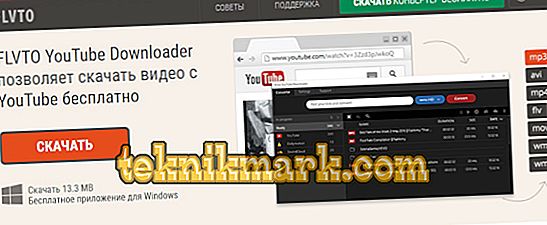
- FLV2MP3. Palvelu mahdollistaa myös äänen lataamisen YouTube-videoista, jotka tukevat MP-muotoa. Periaate on sama - lisää linkki videoon ja napsauta "Muunna". Jos tarvitaan muuta äänimuotoa, palvelu tarjoaa ladata sovelluksen, joka tukee myös muita muotoja.
- Online Video Converter. Toinen muunnin, jonka ansiosta voit ladata ääntä eri muodoissa. Samankaltaisia toimia on. Videon URL-osoite on määritettävä, valitse haluamasi muoto, jonka jälkeen voit halutessasi tehdä lisäasetuksia, asettaa laadun ja määrittää myös fragmentin keston. ”Käynnistä” -painikkeella oletetaan muuntoprosessin alkaminen.
Vaihtoehtoisesti voit käyttää mobiiliselaimien laajennuksia (esimerkiksi Firefoxin ja Yandexin Video Download Helper). Kun olet asentanut YouTube-selaimen lisäohjelman, näyttöön tulee painike, jonka avulla voit ladata ja muuntaa videoita.
Kuten näette, on paljon työkaluja äänen poistamiseen videosta Androidissa, eikä sitä ole vaikea tehdä. Vaikka ohjelmat eivät voi ylpeillä venäläisen kielen läsnäolosta, niillä kaikilla on yksinkertainen käyttöliittymä, eikä toiminnallisuutta ole vaikea ymmärtää.